Sommaire
Mot de passe administrateur oublié sur Windows 10 ? Si vous avez oublié votre mot de passe Windows 10, la panique n'est pas nécessaire. Dans cet article de blog, nous décrirons différentes manières de récupérer ou de réinitialiser votre mot de passe afin que vous puissiez retrouver l'accès à votre compte.
Il existe différentes méthodes que vous pouvez utiliser pour récupérer ou réinitialiser votre mot de passe Windows 10 :
- Utiliser un outil de récupération de mot de passe : Il existe plusieurs outils de récupération de mot de passe disponibles qui peuvent vous aider à récupérer votre mot de passe Windows 10 perdu. Certains de ces outils sont gratuits, tandis que d'autres doivent être achetés.
- Utiliser un CD ou une clé USB amorçable : vous pouvez créer un CD ou une clé USB amorçable pouvant être utilisé pour réinitialiser votre mot de passe Windows 10 perdu.
| Solutions réalisables | Dépannage étape par étape |
|---|---|
| Solution 1. Réinitialiser le mot de passe administrateur avec un CD amorçable ou une clé USB | Insérez le CD ou la clé USB amorçable dans votre ordinateur.... Étapes complètes |
| Solution 2. Réinitialiser le mot de passe Windows par un logiciel tiers | Téléchargez et exécutez PassFab 4WinKey sur un PC accessible... Étapes complètes |
| Solution 3. Utilisez PCUnlocker pour récupérer le mot de passe Windows 10 | Téléchargez et exécutez PCUnlocker sur un ordinateur accessible... Étapes complètes |
| Astuce bonus : Recherche de mot de passe WiFi et navigateur | Téléchargez et exécutez EaseUS Key Finder... Étapes complètes |
Comment récupérer ou réinitialiser le mot de passe Windows 10 ?
Voici trois options pour récupérer ou réinitialiser le mot de passe sur Windows 10. La première fait référence à la réinitialisation du mot de passe à l'aide de l'invite de commande. Les deux autres nécessitent un logiciel tiers, non gratuit.
Option 1. Réinitialiser le mot de passe administrateur à l'aide d'un CD amorçable ou d'une clé USB
Si vous oubliez votre mot de passe administrateur Windows, vous pouvez le réinitialiser en démarrant à partir d'un CD ou d'une clé USB. Cela vous permettra d'accéder à la console de récupération et de réinitialiser le mot de passe de votre compte. Vous devrez créer un CD ou une clé USB amorçable avec l'outil de réinitialisation du mot de passe Windows.
Voici comment procéder :
Étape 1. Insérez le CD amorçable ou la clé USB dans votre ordinateur. Une fois qu'il a été reconnu, redémarrez votre ordinateur et démarrez à partir du lecteur.
Étape 2. Vous pouvez voir l'écran de configuration de Windows. Appuyez sur Maj+F10. Il démarrera l'invite de commande.
Étape 3. Tapez les lignes de commande ci-dessous et appuyez sur Entrée chaque fois que vous entrez dans la ligne de commande.
move c:\windows\system32\utilman.exe c:\
copy c:\windows\system32\cmd.exe c:\windows\system32\sethc.exe
(Remarque : vous pouvez remplacer C par une autre lettre de lecteur que vous prévoyez d'installer Windows.)
Étape 4. Fermez l'invite de commande, arrêtez l'installation de Windows et supprimez l'installation USB. Votre PC va redémarrer.
Étape 5. Une fois que l'écran de connexion de Windows 10 apparaît, appuyez cinq fois sur la touche Maj du clavier pour appeler l'invite de commande.
Étape 6. Tapez la ligne de commande et appuyez sur Entrée.
utilisateur net nom d'utilisateur nouveau mot de passe
(N'oubliez pas de remplacer "nom d'utilisateur" par un compte local réel et de remplacer "nouveaumotdepasse" par le mot de passe que vous souhaitez réinitialiser.)
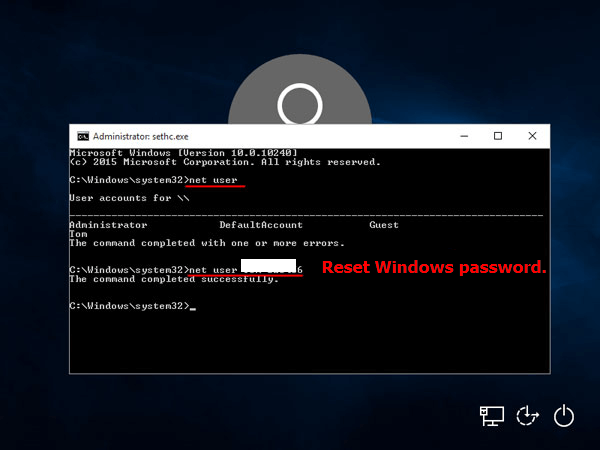
Étape 7. Fermez l'invite de commande et connectez-vous à Windows 10 avec le nouveau mot de passe.
Si tout se passe comme prévu, vous devriez pouvoir réinitialiser votre mot de passe et retrouver l'accès à votre compte. Cependant, si vous rencontrez des difficultés, n'hésitez pas à contacter le service client pour obtenir de l'aide. Avec un peu d'aide, vous devriez pouvoir réinitialiser votre mot de passe et recommencer à utiliser votre ordinateur en un rien de temps.
Option 2. Réinitialiser le mot de passe Windows par un logiciel tiers
PassFab est un outil de récupération de mot de passe Windows 10 professionnel et facile à utiliser qui vous aide à réinitialiser facilement votre mot de passe Windows 10 oublié ou perdu. Avec PassFab, vous pouvez créer un nouveau compte administrateur sans perte de données pour accéder à votre ordinateur verrouillé.
PassFab offre également d'autres fonctionnalités telles que le contournement et la suppression de tous les mots de passe administrateur. PassFab est le meilleur outil de récupération de mot de passe Windows 10 sur le marché, et il fournit un essai gratuit afin que vous puissiez l'essayer avant de l'acheter. Si vous cherchez un moyen simple et efficace de réinitialiser votre mot de passe Windows 10, Passfab est le meilleur choix.
3 étapes simples pour réinitialiser le mot de passe instantanément :
Étape 1. Téléchargez et exécutez PassFab 4WinKey sur un PC accessible et créez un disque de réinitialisation.
Créez un disque de réinitialisation de mot de passe :
- Sélectionnez un support de démarrage - CD/DVD ou clé USB. (Toutes les données sur USB/CD/DVD seront perdues.)
- Cliquez sur Suivant."
- Suivez les instructions pour terminer la création.
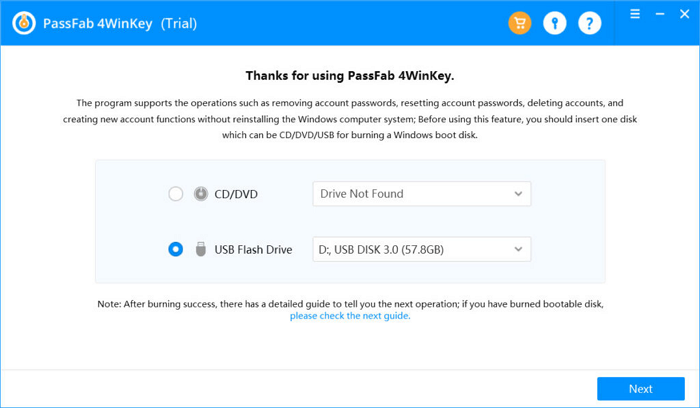
Étape 2. Insérez le disque de réinitialisation de mot de passe créé sur le PC verrouillé.
Redémarrez l'ordinateur et appuyez sur F12 pour accéder au menu de démarrage. Trouvez votre disque inséré et modifiez la priorité de démarrage à l'aide des touches fléchées. Appuyez sur F10 pour enregistrer.
Étape 3. Redémarrez à nouveau le PC et réinitialisez le mot de passe Windows 10 via PassFab 4WinKey.
Pour plus de détails, consultez ce guide sur l'utilisation de PassFab 4WinKey.
Option 3. Utiliser PCUnlocker pour récupérer le mot de passe Windows 10
PCUnlocker est un outil puissant pour réinitialiser votre mot de passe Windows. Que vous ayez oublié votre mot de passe ou que vous ayez besoin d'accéder à un PC verrouillé, PCUnlocker peut vous aider. À l'aide d'instructions simples, étape par étape, PCUnlocker vous guide tout au long du processus de réinitialisation de votre mot de passe et de déverrouillage de votre PC.
Ce logiciel est rapide, fiable et facile à utiliser, parfait pour tout le monde, des novices aux utilisateurs avancés. Donc, si vous avez besoin de réinitialiser votre mot de passe Windows, ne cherchez pas plus loin que PCUnlocker. Ce logiciel vous remettra rapidement sur les rails avec ses outils puissants et son interface intuitive.
Étape 1. Téléchargez et exécutez PCUnlocker sur un ordinateur accessible. Créez une clé USB ou un CD/DVD.
Étape 2. Modifiez les paramètres du BIOS et démarrez à partir d'une clé USB ou d'un CD/DVD. (Les étapes sont identiques à l'étape 2 de l'option.)
Étape 3. Redémarrez l'ordinateur. Vous pouvez voir la fenêtre PCUnlocker.
Commencez à réinitialiser le mot de passe Windows :
- Choisissez un compte utilisateur et cliquez sur le bouton "Réinitialiser le mot de passe" pour réinitialiser le mot de passe.
- Enfin, cliquez sur le bouton Redémarrer et retirez le disque de réinitialisation du PC. Redémarrez l'ordinateur et entrez un nouveau mot de passe.
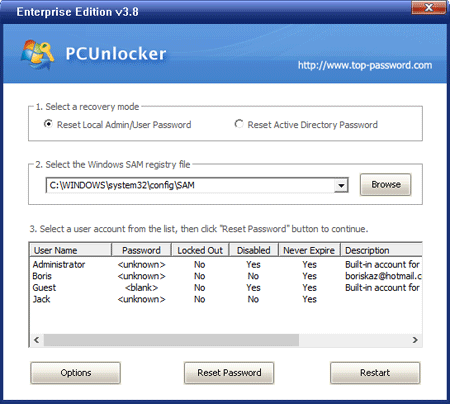
Astuce supplémentaire : comment trouver le mot de passe WiFi et le mot de passe de navigateur enregistré
Le mot de passe est important pour nous, d'autant plus que nous avons trop de mots de passe dans ces applications et sites Web. Si vous souhaitez retrouver mot de passe WiFi ou tout mot de passe enregistré sur Chrome, Firefox, Edge ou IE, vous pouvez vous tourner vers un chercheur de mot de passe professionnel - EaseUS Key Finder .
;
Cette page vous a-t-elle aidé ?
Mise à jour par Nathalie
Nathalie est une rédactrice chez EaseUS depuis mars 2015. Elle est passionée d'informatique, ses articles parlent surtout de récupération et de sauvegarde de données, elle aime aussi faire des vidéos! Si vous avez des propositions d'articles à elle soumettre, vous pouvez lui contacter par Facebook ou Twitter, à bientôt!
Rédigé par Lionel
Lionel est passionné de technologie informatique, il fait partie de l'équipe EaseUS depuis 8 ans, spécialisé dans le domaine de la récupération de données, de la gestion de partition, de la sauvegarde de données.
Articles liés
-
![author icon]() Lionel/2025/09/22
Lionel/2025/09/22 -
Comment récupérer la clé de produit Windows 7 par vous-même? Voici 7 façons pour vous aider
![author icon]() Lionel/2025/09/22
Lionel/2025/09/22 -
Comment retrouver la clé CD ou la clé de produit d'un jeu Steam
![author icon]() Lionel/2025/09/22
Lionel/2025/09/22 -
Comment récupérer une clé de produit perdue sur Windows 11/10/8/7 ? 5 méthodes pour vous aider
![author icon]() Nathalie/2025/09/22
Nathalie/2025/09/22
A propos d'EaseUS Key Finder
EaseUS Key Finder offre des solutions complètes pour trouver efficacement les clés de produit de Windows ou de Windows Server, découvrir les numéros de série d'Offce, d'Adobe et d'autres logiciels installés, et trouver les codes WiFi, etc, en quelques clics.
Commentaires sur le produit
